レイヤーまたはスタンドアロン テーブルのレンジを定義すると、マップまたはシーンの横に、レンジ スライダーが画面上のコントロールとして表示されます。 表示されたレンジの最小値と最大値を対話的に調整したり、レンジ全体を上下に移動したりできます。 スライダーとレンジの設定は、[レンジ] タブを使用して完全に構成可能です。これにより、論理的な増分を使用してデータの全レンジを表示できます。 レンジ スライダーは、全範囲を示すレンジ スライダーまたは単純化された単一値モードとして表示できます。 単一値モードは、特定のレンジ値のエイリアスの構成もサポートします。たとえば、Ground 値の「FloorNumber」ではなく「0」と表示したり、Tuesday 値の「DayOfWeek」の代わりに「3」と表示したりできます。
レンジ スライダー コントロール
スライダーとそのコントロールを操作するには、マップ ビューの右のスライダーが表示されている場所の近くにポインターを移動します。 使用していないときは透過表示され、いくつかのコントロールが非表示になります。 ポインターを合わせるか、クリックすると、フォーカスされます。 スライダーを最小化すると、外観を簡素化し、マップまたはシーンに主な焦点を当てることができます。 非表示にしても、レンジ プロパティは引き続きマップ上での表示に適用されます。 レンジ スライダーは、デフォルトでレンジが無効になった状態で開きます。 スライダーでマップ レンジが無効であることを示す [レンジの無効化] ボタン  をクリックすると、レンジの状態を切り替えて、レンジでデータをフィルタリングできます。
をクリックすると、レンジの状態を切り替えて、レンジでデータをフィルタリングできます。

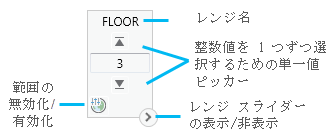
ヒント:
レンジを指定するフィールドが整数である場合、レンジ スライダーは自動的に整数にスナップします。
| レンジ スライダー アイテム | 説明 |
|---|---|
最大つまみおよび最小つまみ | つまみは、現在の表示レンジの境界を設定します。 スライダーに値を直接入力したり、[レンジ] タブの現在のレンジ グループを使用したりできます。 つまみを手動でドラッグすることもできます。 |
アクティブな間隔 | 間隔は、表示レンジの最大つまみと最小つまみの差です。 |
レンジの有効化/無効化 | レンジ スライダー コントロールを使用して設定したレンジ制約に基づくデータの表示と、レンジ制約を使用しないすべてのデータの表示とを切り替えます。 |
レンジの内側/外側 | 定義したレンジ内のデータの表示と、定義したレンジ外のデータの表示とを切り替えます。 このオプションは、スライダーが全範囲スライダー コントロールとして表示される場合にのみ使用できます。 |
全体表示 | スライダーのレンジを、[レンジ] タブで定義した全レンジに設定します。 |
レンジ スライダーの表示/非表示 | レンジ スライダーを表示/非表示にします。 レンジ スライダーを非表示にしても、マップ レンジは自動的には無効化されません。 現在のレンジが引き続き適用され、スライダーが再生している場合も同様です。 |
再生/一時停止 | 連続的なレンジで表示するレンジ アニメーションを再生します。 再生方向、再生速度、繰り返し再生または逆再生を行うかどうかを、[レンジ] タブの再生グループで構成できます。 再生時に、[一時停止] ボタンが表示されます。 |
次のステップ/前のステップ | [レンジ] タブのステップ設定で定義した量だけ、レンジを前方または後方に移動します。 |
最大範囲と最小範囲 | スライダー バーの上限値と下限値は、レンジ スライダーのレンジを示します。 スライダーのレンジを変更するには、レンジ スライダーのレンジを超えてスライダー コントロールをドラッグするか、全レンジ コマンドをクリックするか、レンジ スライダー上でマウスのホイール ボタンを回転してレンジを拡大/縮小します。 |
合計レンジ | スライダー バーの塗りつぶしの色は、グループ内の 1 つ以上のレイヤーのレイヤー プロパティで定義されたレンジを示しています。 |
レンジ スライダーの操作
レンジ スライダーを使用する際には、次の点に留意してください。
- マップでレンジを無効にした場合、スライダー バー内の任意の場所をクリックすると、レンジが有効になります。 この時、終了レンジ スライダー コントロールは、クリックした位置になります。
- 再生時のパフォーマンスを向上するために、レンジ スライダーを一度完全に再生することができます。 各レンジ ステップがキャッシュされるため、次に再生したときに、各ステップのデータがキャッシュから読み込まれます。その結果、各ステップの描画が高速になります。
- マウス ホイール ボタンを使用すると、スライダー値を高い精度で調整できます。 ホイール ボタンをスクロールして、スライダー上のレンジ値を対話的に変更するには、全レンジのロックを解除する必要があります。
- 2 つのフィールドを使用してレンジが定義されている場合、両方のフィールド名をダッシュで区切って連結したものがレンジのデフォルト名となります。
- 間隔が不規則な値範囲を使用する場合、範囲スライダーには各範囲の値を示す目盛マークが表示されます。
レンジ スライダー操作のキーボード ショートカット
再生用コマンドである [再生]、[一時停止]、[次のステップ]、[前のステップ] には、レンジ データを表示するときの対話形式の操作を支援するためにキーボード ショートカットが用意されています。 これらのキーボード ショートカットを使用するには、ビューがアクティブな状態で、アクティブなツールが [マップ操作] ツールになっている必要があります。
| キーボード ショートカット | アクション | コメント |
|---|---|---|
Ctrl + Shift + スペース キー | 再生または一時停止します。 | ステップの全レンジを連続して再生します。一時停止するには、このキーボード ショートカットをもう一度押します。 |
Ctrl + Shift + 上方向 キー | 次のステップに進みます。 | [レンジ] タブのステップ設定で定義したステップ量だけ、レンジを前方に移動します。 |
Ctrl + Shift + 下方向 キー | 前のステップに戻ります。 | [レンジ] タブのステップ設定で定義したステップ量だけ、レンジを後方に移動します。 |
 、
、  、
、 
